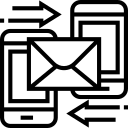
Un client de messagerie est un programme permettant d’interroger une messagerie à l’aide de protocoles spécifiques. Vous pouvez utiliser la messagerie académique, sans aucune configuration, à l’aide d’un navigateur depuis l’intranet académique Partage, icône « Messagerie & calendrier » situé dans le menu de gauche.
Certains équipements (tablettes, téléphones, …) disposent nativement d’un client de messagerie, dans le cas contraire, vous devez installer une application. Vous pouvez par exemple utiliser Mozilla Thunderbird (https://www.thunderbird.net) qui est gratuit.
Configuration automatique
Lors du démarrage de votre client de messagerie, saisissez votre adresse de messagerie académique complète et votre mot de passe académique. Le paramétrage doit ensuite s’effectuer et la synchronisation de votre boite de réception se lancer.
Configuration manuelle
Si la configuration automatique ne fonctionne pas, vous pouvez utiliser les paramètres suivants pour paramétrer votre client de messagerie.
» Ajouter un compte de messagerie dans Thunderbird
Configuration des paramètres de courrier entrant
IMAPS : Le protocole IMAPS a pour fonction de synchroniser votre client de messagerie avec votre boite aux lettres. Les messages restent sur le serveur académique tant que vous ne les avez pas supprimés. Si vous consultez vos mails depuis différents ordinateurs, smartphones ou en déplacement via le Webmail, privilégiez le serveur IMAP.
- Serveur de messagerie entrant (IMAPS) : imap.ac-nancy-metz.fr
- Port du serveur entrant (IMAPS) : 993
- Utiliser le type de connexion chiffrée suivant : SSL
Configuration des paramètres de courrier sortant
SMTPS : Ce protocole permet à votre client de messagerie l’envoi de message en utilisant le serveur académique.
- Serveur de messagerie sortant (SMTPS) : smtps.ac-nancy-metz.fr
- Port SSL : 465
- Utiliser le type de connexion chiffrée suivant : SSL
- Sécurité : Cocher la case « Mon serveur sortant (SMTP) requiert une authentification »
Il s’agit de votre identifiant académique. Si ces informations ont déjà été saisies lors du paramétrage du compte IMAPS ou POPS, votre client de messagerie proposera peut-être une option permettant de réutiliser les données déjà saisies. Dans ce cas, il faut veiller à ce que l’option suivante soit bien activée : « Utiliser les mêmes paramètres que mon serveur de messagerie entrant ».